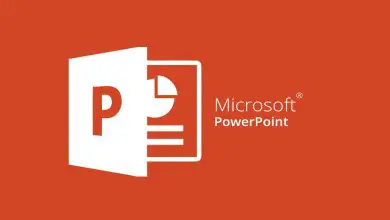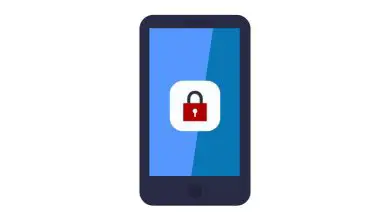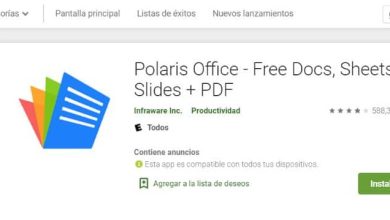Come installare un indicatore a capsula e un tastierino numerico in Ubuntu?

Avere un indicatore di lettere maiuscole o tastierino numerico è molto utile perché siamo consapevoli di come è configurata la nostra tastiera. Ecco perché oggi ti insegneremo come installare un indicatore di maiuscole e una tastiera numerica in Ubuntu? Qualcosa di molto utile nel caso in cui non si abbia accesso a questa funzione sulla tastiera.
Ubuntu è un’eccellente piattaforma in cui possiamo accedere a una moltitudine di strumenti diversi per risolvere piccoli problemi della vita. In questo caso esistono anche dei software pensati proprio per mostrare se le lettere maiuscole e la tastiera numerica sono attive.
Per i motivi di cui sopra, abbiamo preparato questo articolo in cui ti presenteremo lo strumento più facilmente accessibile per visualizzare facilmente le informazioni sullo schermo.

Cosa sono gli indicatori Caps e Tastierino numerico?
Le tastiere sono strumenti eccezionali con cui interagiamo con i nostri computer. Senza dubbio, sono un’invenzione essenziale con la quale il lavoro è notevolmente facilitato. Sono strumenti complessi che contengono un gran numero di chiavi e ci consentono di svolgere una moltitudine di funzioni diverse.
Come abbiamo sottolineato, le tastiere consentono di eseguire molte azioni e di solito hanno indicatori diversi. Questi includono l’ indicatore delle maiuscole e l’indicatore del tastierino numerico.
L’indicatore delle maiuscole indica quando è abilitata la scrittura solo con lettere maiuscole. L’indicatore sul tastierino numerico, invece, indica quando è attivo o meno. Entrambe queste funzioni sono utili e sono spesso rappresentate sulla maggior parte delle tastiere.
Tuttavia, su alcune tastiere (tastiere portatili o tastiere piccole) non sono presenti indicatori di queste caratteristiche. Detto questo, è meglio installare un programma in Ubuntu che sia in grado di mostrare quando sono attive le lettere maiuscole e quando è attiva la tastiera numerica.

Come installare un indicatore a capsula e un tastierino numerico in Ubuntu?
Il metodo più semplice con cui sarai in grado di vedere lo stato delle lettere maiuscole o della tastiera numerica all’interno di Ubuntu è utilizzare lo strumento Indicator-keylock. Questo strumento è progettato proprio per mostrare se le lettere maiuscole o la tastiera numerica sono attive. Per ottenere e iniziare a utilizzare questa piccola app leggi la seguente guida:
- La procedura per avere un indicatore di lettere maiuscole e la tastiera numerica all’interno della piattaforma Ubuntu è molto semplice, innanzitutto è conveniente imparare ad usare il terminale Ubuntu. Apri quindi lo strumento recandoti direttamente nel menu di Ubuntu o premendo la combinazione di tasti Ctrl+Alt+T.
- Una volta che il terminale è stato correttamente aperto all’interno di Ubuntu, devi scrivere il seguente codice per ottenere il tool «sudo add-apt-repository -y ppa: tsbarnes/indicator-keylock», una volta inserito il codice devi premere «invio».
- Dopo aver inserito il codice sopra, è il momento di inserire il seguente «sudo apt-get update» in questo modo si assicurerà di verificare se ci sono aggiornamenti per l’applicazione.
- E l’ultimo passaggio è proprio l’installazione dello strumento Indicator-keylock, per questo, tutto ciò che devi fare è inserire il seguente codice «sudo apt-get install indicator-keylock».
Una volta che l’applicazione è stata correttamente installata, nella barra degli strumenti di Ubuntu verrà visualizzata una piccola icona a forma di «A» o «1», simboli che indicheranno se le lettere maiuscole e la tastiera numerica sono rispettivamente attivate o disattivate.
In ogni caso, tieni presente che l’applicazione può visualizzare solo una funzione alla volta. Pertanto, dovrai scegliere tra l’indicatore maiuscolo o l’indicatore del tastierino numerico. Questa configurazione può essere eseguita molto facilmente accedendo all’icona dell’applicazione sulla barra degli strumenti. Inoltre, puoi abilitare o disabilitare il touchpad in Ubuntu quando richiesto.